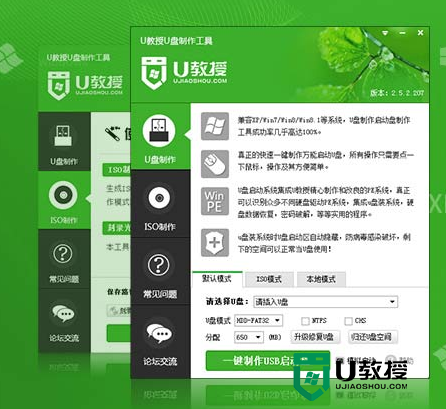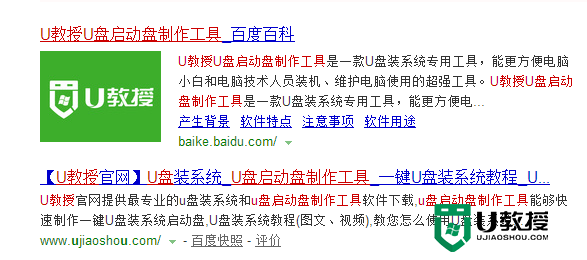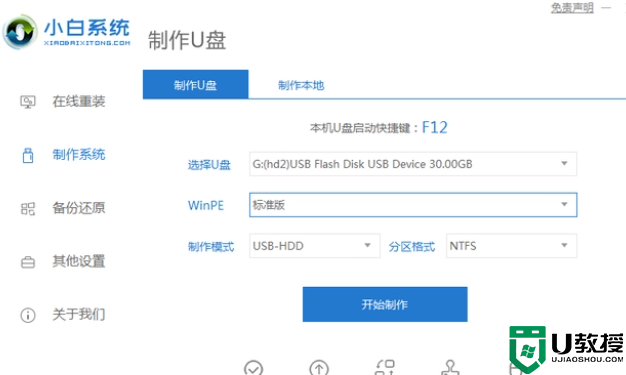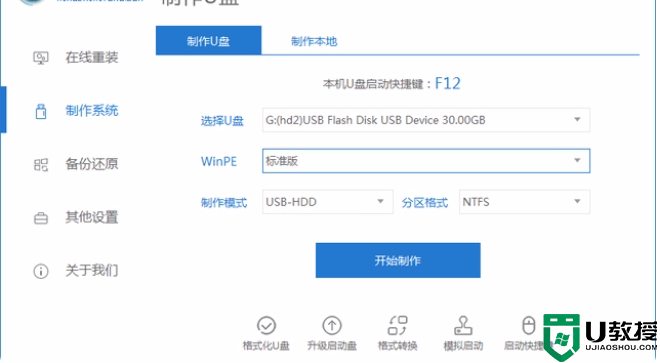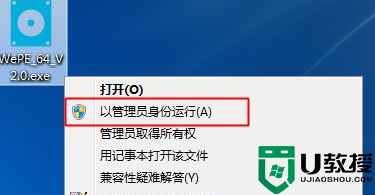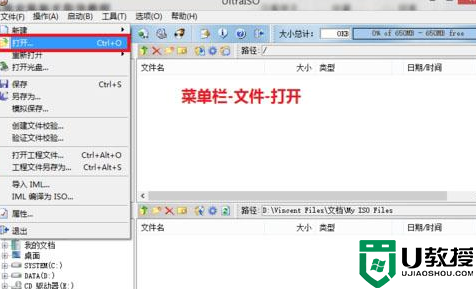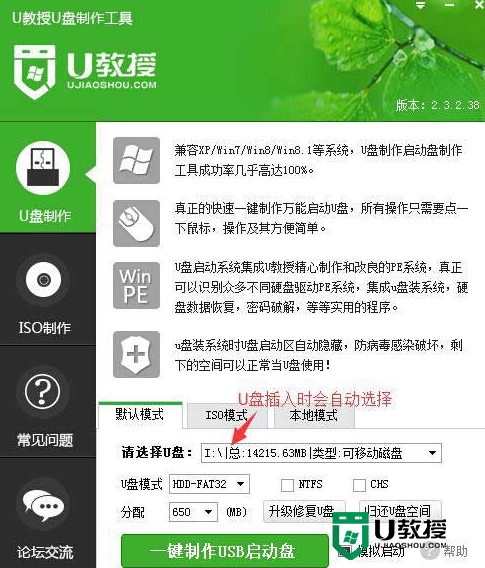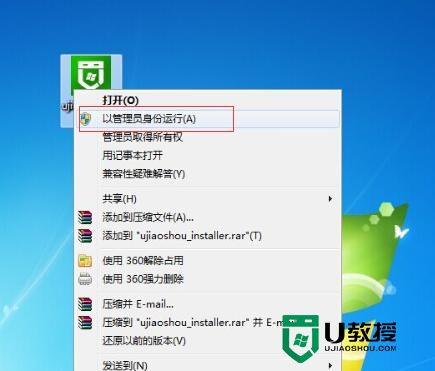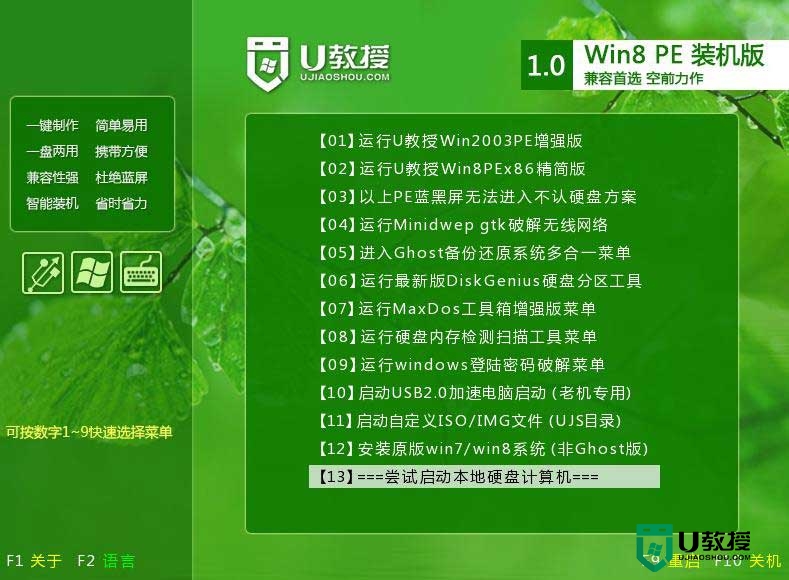w10u盘启动盘制作工具制作启动盘教程
时间:2016-07-07作者:ujiaoshou
用户想自己安装w10系统,那么怎么使用u盘启动盘制作工具来制作u盘启动盘呢?下面小编就跟大家介绍w10u盘启动盘制作工具制作启动盘教程,想了解的用户可以看看以下的教程。
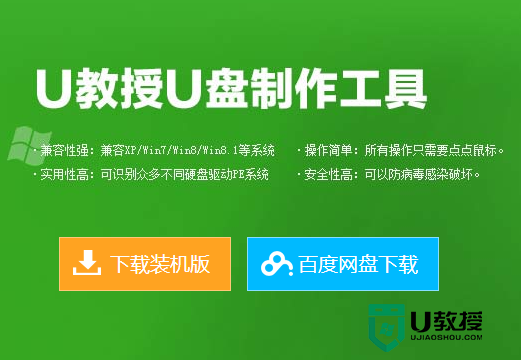
w10u盘启动盘制作工具制作启动盘教程:
1、搜索u教授u盘启动盘制作工具,下载到电脑;
2、右键点击软件选【以管理员身份运行】,xp系统直接双击打开;
3、将u盘启动盘制作工具安装到默认的位置;
4、将u盘连接上电脑,打开u盘启动盘制作工具;
5、然后在界面选好u盘盘符,以及启动模式,点击【一键制作USB启动盘】;
6、最后等待制作完成,点击【模拟启动】,出现u教授启动菜单界面就表示制作成功啦。
以上就是w10u盘启动盘制作工具制作启动盘教程,身边有想自己u盘装系统的小伙伴可以将此教程分享给他们。还有其他的u盘装系统的疑问都可以上u教授官网查看。
相关教程:
win10 u盘启动